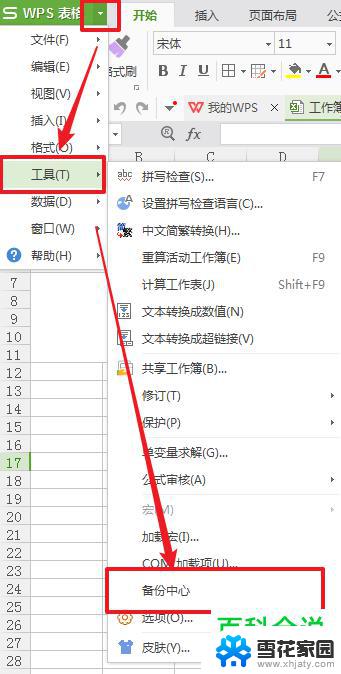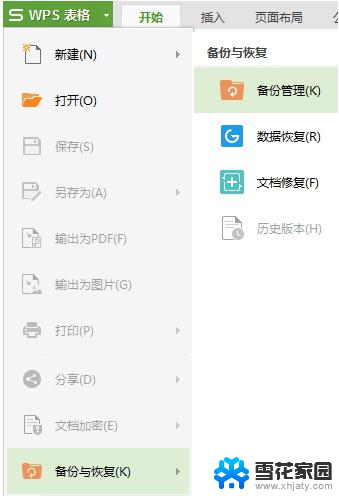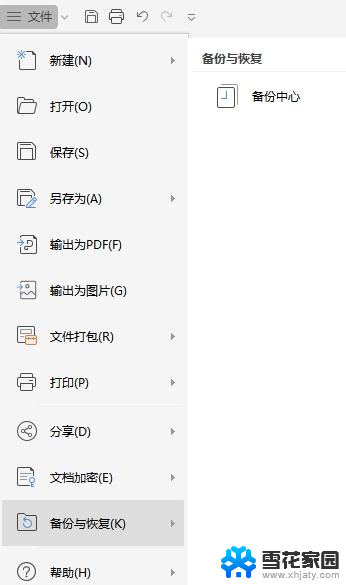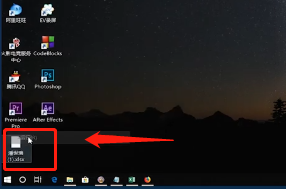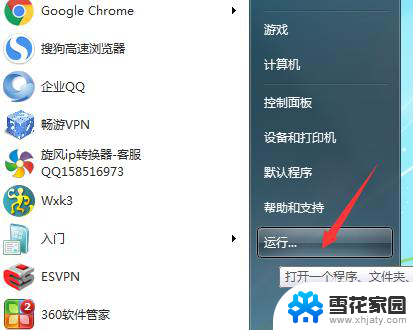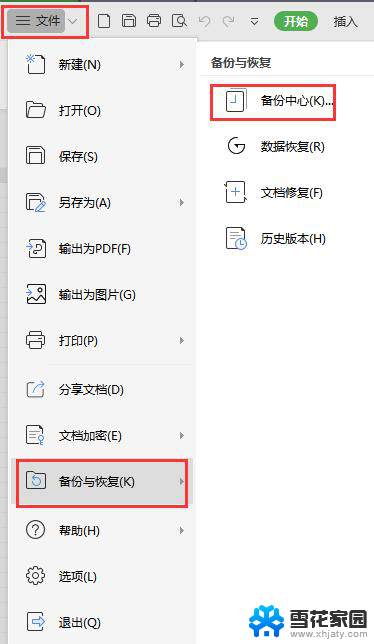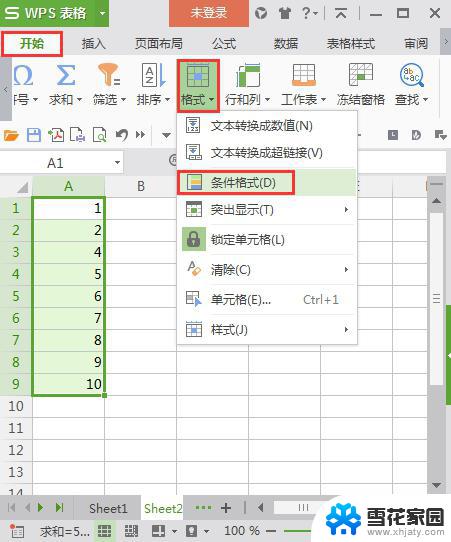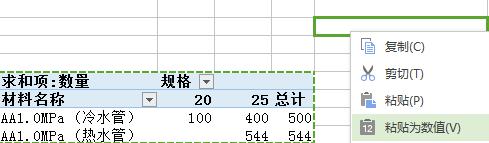wps失误删除文件中的数据怎么恢复 wps表格中误删数据的恢复步骤
在使用wps表格时,不小心删除文件中的数据是一个常见的失误,值得庆幸的是,wps提供了数据恢复的功能。当我们误删数据时,可以通过以下简单的步骤来恢复:打开wps表格并选择文件菜单。点击恢复上次关闭时的文档选项,系统会自动恢复上次关闭时的文件。如果这个方法不奏效,我们还可以尝试通过查找和恢复功能来寻找和恢复被误删的数据。wps表格中误删数据的恢复步骤简单易行,能够有效帮助我们恢复误删的数据。
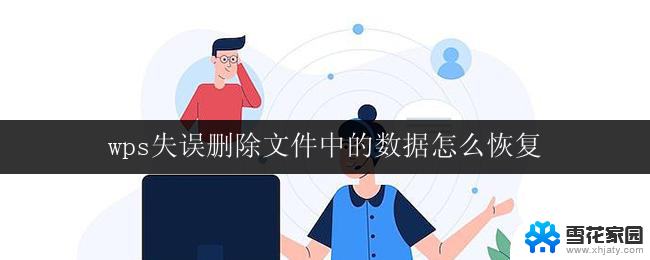
您可以按照以下方法先尝试找备份文件哦~
1、本地备份:打开wps软件,按快捷键ctrl+f1,调出界面右侧的任务窗格,单击“备份“----“查看其他备份",弹出的文件夹窗口,即可找回
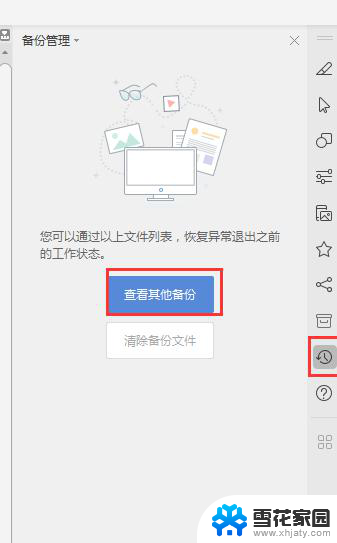
2.如果上传过云文档,可以在历史版本中尝试找回:
①可以点击左上角的wps-应用中心-云文档,在最上方的搜索框中输入文件名或关键词搜索,点击搜出来的文件右边三个圆点,历史版本即可
②打开这个文件,点击最上方功能区的”云服务”--“历史版本”的按钮,弹出的对话框,按照历史版本最接近的时间,进行排查文件即可。

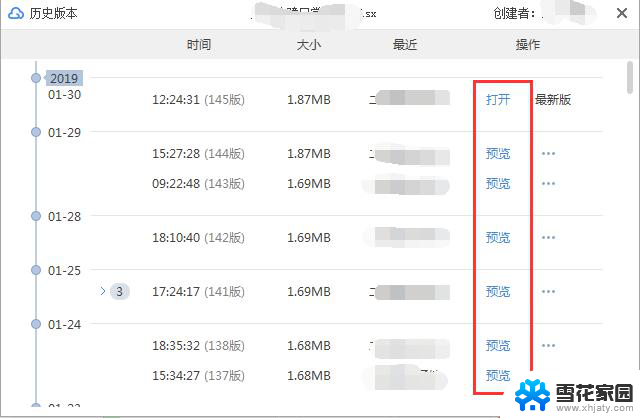
以上就是如何恢复因wps误删除文件中的数据的全部内容,如果你遇到了这种情况,不妨按照小编的方法来解决,希望这些方法能够对你有所帮助。